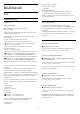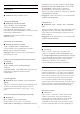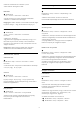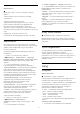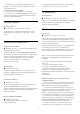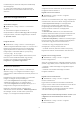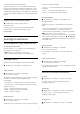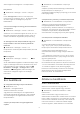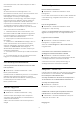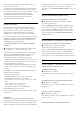User manual
internetkapcsolatát, csak utána telepítse az USB-s
merevlemezt.
Figyelem
Az USB merevlemezt kizárólag ehhez a TV-
készülékhez formázták, ezért a tárolt felvételeket nem
használhatja másik TV-készüléken vagy
számítógépen. Semmilyen számítógépes
alkalmazással ne másolja vagy változtassa meg az
USB merevlemezen található rögzített fájlokat. A
rögzített fájlok sérülhetnek ezáltal. Másik USB
merevlemez formázásakor az előző tartalma elvész. A
TV-készülékre telepített USB merevlemezt a
számítógéppel való használathoz újra kell formázni.
USB-s merevlemez formázásához...
1 - Csatlakoztassa az USB-s merevlemezt a TV-
készüléken található USB csatlakozók egyikéhez.
Formázás közben ne csatlakoztasson más USB
eszközt a többi USB csatlakozóhoz.
2 - Kapcsolja be az USB merevlemezt és a TV-
készüléket.
3 - Válassza ki a Felvételek lehetőséget, ha a TV-
műsor szüneteltetése és Felvételek műveletet
szeretne végrehajtani; ellenkező esetben pedig
válassza az Alkalmazások lehetőséget az
alkalmazások tárolásához. Kövesse a képernyőn
megjelenő utasításokat.
4 - Formázás után az összes fájl és adat eltávolításra
kerül.
5 - Formázás közben és után az USB merevlemezt
hagyja a TV-készülékhez csatlakoztatva.
USB billentyűzet beállításai
A billentyűzetkiosztás beállítása a felszerelt USB
billentyűzethez
Beállítások > Általános beállítások > USB
billentyűzet beállításai.
Csatlakoztassa az USB billentyűzetet a TV-készüléken
található USB csatlakozók egyikéhez. Amikor a
készülék első alkalommal felismeri a billentyűzetet,
kiválaszthatja és tesztelheti a kívánt
billentyűzetkiosztást.
Otthon vagy bolt
A TV helyének kiválasztása
Beállítások > Általános beállítások > Hely.
Válassza a Bolt lehetőséget. Ekkor a képstílus
visszaáll az Élénk beállításra, és módosíthatóvá
válnak a boltbeállítások.
A Bolt üzemmód üzletben történő kihelyezésre
szolgál.
Bolti konfiguráció
Bolt beállítások módosítása
Beállítások > Általános beállítások > Bolti
konfiguráció.
Ha a TV Bolt üzemmódra van állítva, akkor beállítható
a hozzáférés egy megadott bemutatóhoz, áruházi
használatra.
Kép és hang beállítása
Beállítások > Általános beállítások > Bolti
konfiguráció > Kép és hang.
Válassza az Optimalizálás bolti használathoz vagy az
egyéni lehetőséget a kép- és hangbeállításokhoz.
Logók és banner beállítása
Beállítások > Általános beállítások > Bolti
konfiguráció > Logók és banner.
Állítsa be a Funkciólogók és a Promóciós banner
megjelenítését.
A bemutató menü automatikus indítása és az
Ambilight bemutató automatikus indítása
Beállítások > Általános beállítások > Bolti
konfiguráció > Bemutató menü automatikus indítása
/ Ambilight bemutató automatikus indítása.
A bemutató menü be-/kikapcsolása vagy az
Ambilight bemutató automatikus indítása.
EasyLink – HDMI CEC
Csatlakoztasson HDMI CEC szabvánnyal kompatibilis
eszközöket a TV-készülékéhez, és a TV-készülék
távvezérlőjével működtetheti őket.
Az EasyLink HDMI CEC funkciót be kell kapcsolni a
TV-készüléken és a csatlakoztatott készüléken is.
Az EasyLink bekapcsolása
Beállítások > Általános
beállítások > EasyLink > EasyLink > Be.
A HDMI CEC szabvánnyal kompatibilis eszközök
működtetése a TV-készülék távvezérlőjével
Beállítások > Általános beállítások > EasyLink
> EasyLink távvezérlő > Be.
Megjegyzés:
59